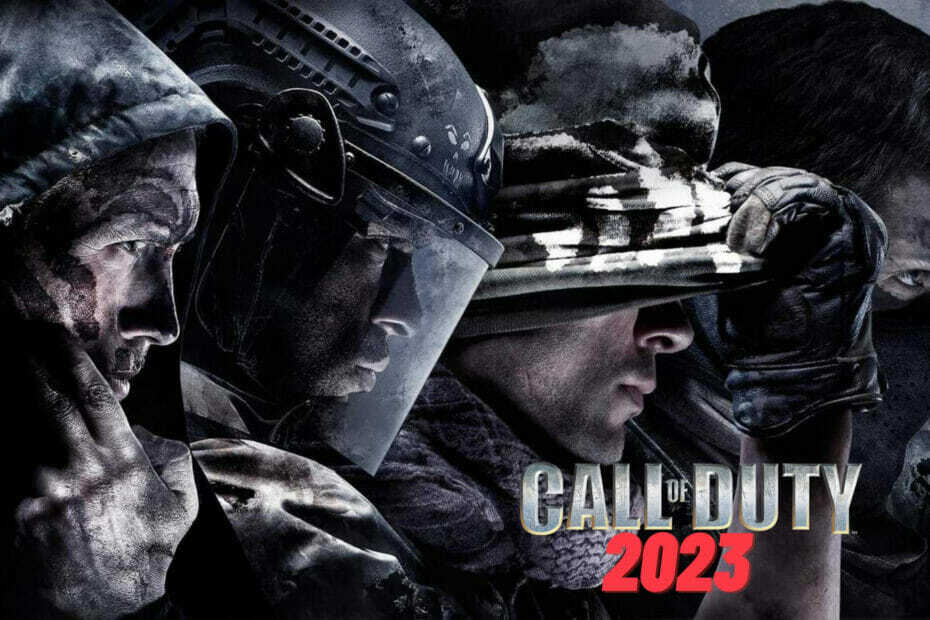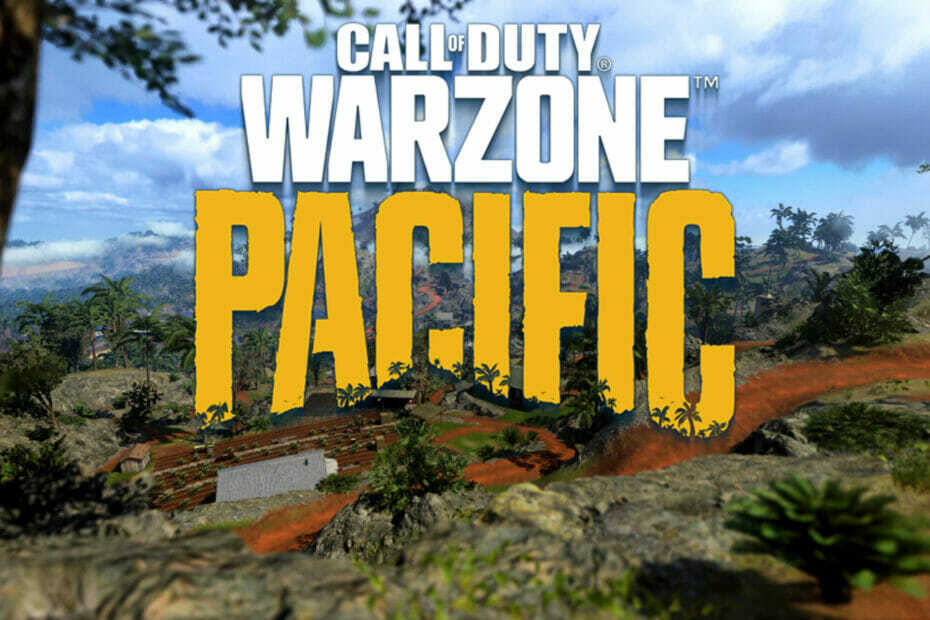Težave z visokim pingom in zakasnitvijo so običajno posledica nestabilne povezave
- Visok ping in zakasnitev v Call of Duty Vanguard sta lahko posledica slabe internetne povezave, aplikacij, ki porabljajo veliko pasovno širino, in nastavitev igre.
- Za odpravo težave zaprite brskalnike in druge aplikacije v ozadju. Svojo igralno izkušnjo lahko izboljšate tudi s posodobitvijo omrežnih in grafičnih gonilnikov.
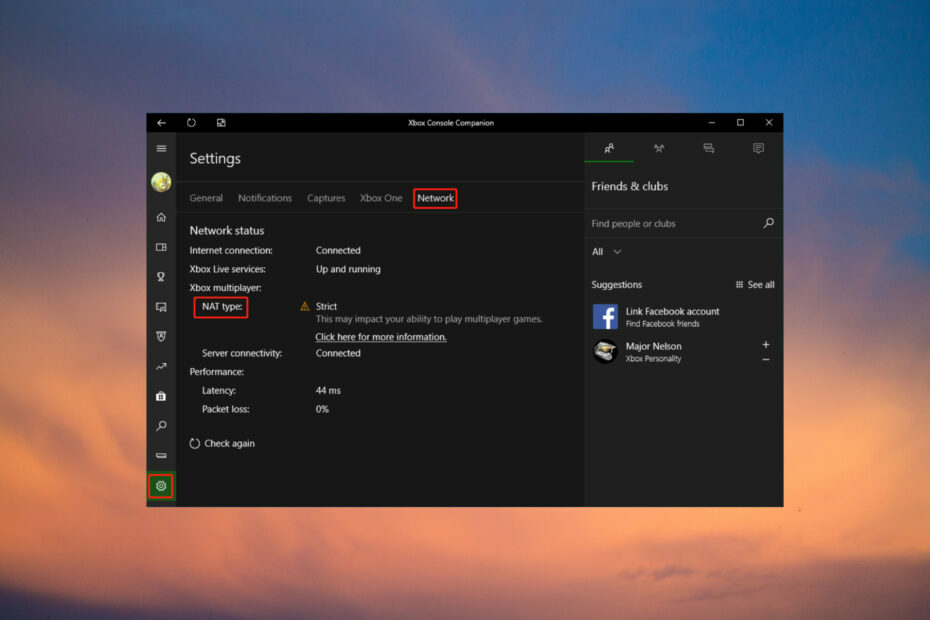
XNAMESTITE TAKO, DA KLIKNETE NA PRENOS DATOTEKE
Ta programska oprema bo poskrbela, da bodo vaši gonilniki vedno delovali in vas tako zaščitili pred običajnimi računalniškimi napakami in okvarami strojne opreme. Zdaj preverite vse gonilnike v treh preprostih korakih:
- Prenesite DriverFix (preverjena datoteka za prenos).
- Kliknite Zaženi skeniranje za iskanje vseh problematičnih gonilnikov.
- Kliknite Posodobite gonilnike da dobite nove različice in se izognete okvaram sistema.
- DriverFix je prenesel 0 bralcev ta mesec.
Visok ping in zamik poleg drugega
Call of Duty hrošči so nekatere izmed redkih napak pri spletnem igranju iger, ki najbolj jezijo igričarje.To lahko popravite tako, da zaprete naloge, ki zahtevajo pomnilnik in pasovno širino, ki se izvajajo hkrati z igro. Pomaga lahko tudi ponovni zagon usmerjevalnika in zamenjava strežnika DNS.
Kaj povzroča visok ping in zaostanek v Call of Duty Vanguard?
Vzroki za zaostajanje in pinge pri streljanju iger so povsod enaki. Nekateri razlogi, zakaj ga vidite v Call of Duty Vanguard, vključujejo:
- Uporaba VPN – Igranje iger AAA, kot je CoD Vanguard, z vašim VPN lahko povzroči težave s povezljivostjo, kot je visoka zakasnitev, kar na koncu povzroči zaostajanje. Imamo namenski vodnik kako popraviti visok ping pri uporabi igralnega VPN-ja.
- Omrežna povezava – Po mnenju mnogih igralcev iger uporaba brezžičnega omrežja za Call of Duty Vanguard online povzroči visok ping in zamik.
- Konkurenca pasovne širine – Več programov in aplikacij, ki porabljajo in tekmujejo za pasovno širino na isti napravi, lahko povzročijo prezasedenost omrežja. Zato visok ping in zaostanek v CoD Vanguard.
- Težava s strežnikom CoD Vanguard – Če strežnik za igre ne deluje, se bo zagotovo pojavil visok ping in zamik. Potem to ne vpliva samo na vas, ampak na vse igralce.
- Dodeljevanje sistemskih virov – Več aplikacij in programov, ki si delijo sistemske vire z igro, lahko povzročijo tudi visok ping in izguba paketov v Call of Duty Vanguard.
Ne glede na razlog bi moral eden ali kombinacija spodnjih popravkov rešiti težavo namesto vas.
Kako lahko popravim visok ping in zaostanek v Call of Duty Vanguard?
Preden nadaljujete z napredno rešitvijo v tem članku, preizkusite spodnje hitre popravke:
- Preverite stanje igralnega strežnika tako, da obiščete Stran strežnika Activision. Če strežnik za igre ne deluje, morate počakati, da strežnik znova zažene.
- To izboljša zmogljivost, saj je več sistemskih virov namenjenih izvajanju igre. Lahko se odjaviš kako nastaviti prioriteto nalog v sistemu Windows tukaj
- Brezžična omrežja so dovzetna za motnje in Izguba paketa Wi-Fi. Žično omrežje je bolj stabilno in je lahko vse, kar potrebujete za odpravo vseh motečih pingov in zaostankov.
- Ne povezujte več naprav, če radi uporabljate brezžično omrežje za igranje iger. S tem se izognete konkurenci glede pasovne širine.
Če v tem primeru nič od zgoraj navedenega ne deluje za vas, poskusite z naslednjimi naprednimi metodami za odpravljanje težav odpraviti težavo.
1. Posodobite grafični gonilnik
- Pritisnite Windows + R ključ za zagon Teči okno, v besedilni prostor vnesite naslednji ukaz in kliknite v redu:
devmgmt.msc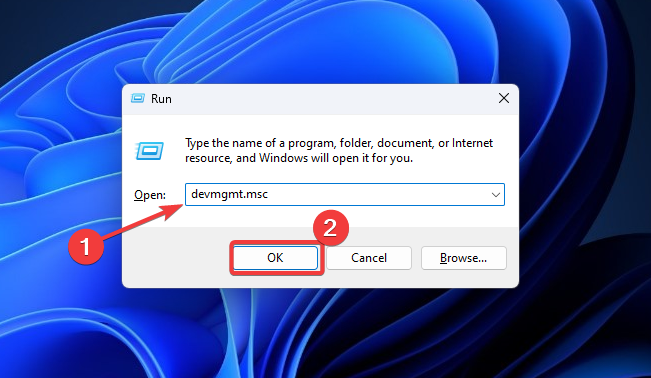
- Razširi Adapterji zaslona če si želite ogledati gonilnik, ki ga želite posodobiti, ga kliknite z desno tipko miške in izberite Posodobite gonilnik.
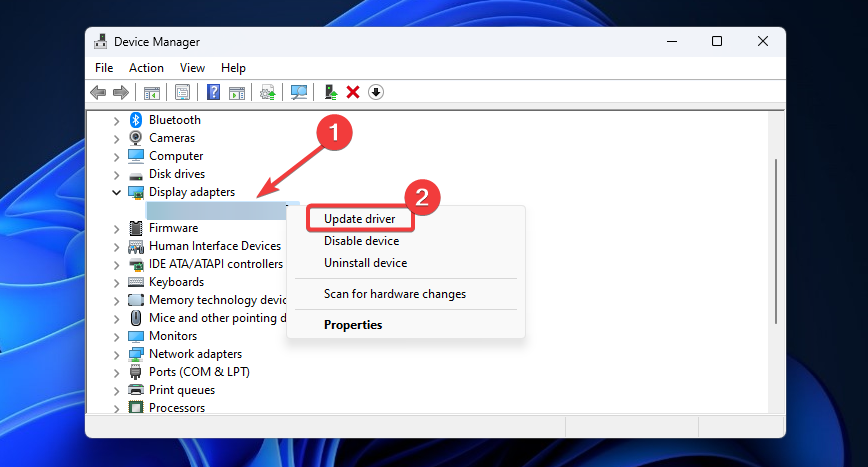
- Izberite Samodejno iskanje gonilnikov in sledite pozivu na zaslonu, da dokončate postopek.
Strokovni nasvet:
SPONZORIRANO
Nekaterih težav z osebnim računalnikom je težko rešiti, zlasti ko gre za poškodovana skladišča ali manjkajoče datoteke Windows. Če imate težave pri odpravljanju napake, je vaš sistem morda delno pokvarjen.
Priporočamo, da namestite Restoro, orodje, ki bo skeniralo vaš stroj in ugotovilo, v čem je napaka.
Klikni tukaj za prenos in začetek popravljanja.
Znova zaženite napravo in preverite, ali sta visok ping in zamik izginila. Če želite izvedeti več načinov za posodobitev grafičnega gonilnika, preberite to objavo kako posodobiti grafične gonilnike v sistemu Windows 11.
Če želite zagotoviti, da bo vse potekalo gladko in se izogniti kakršnim koli napakam gonilnika GPE, uporabite popolno pomočnik za posodobitev gonilnikov, ki bo vaše težave rešil z le nekaj kliki, in ga močno priporočamo DriverFix. Sledite tem preprostim korakom za varno posodobitev gonilnikov:
- Prenesite in namestite DriverFix.
- Zaženite programsko opremo.
- Počakajte, da DriverFix zazna vse vaše gonilnike z napako.
- Aplikacija vam bo zdaj pokazala vse gonilnike, ki imajo težave, vi pa morate samo izbrati tiste, ki jih želite popraviti.
- Počakajte, da aplikacija prenese in namesti najnovejše gonilnike.
- Ponovni zagon računalniku, da bodo spremembe začele veljati.

DriverFix
Naj vaša GPE ostane na vrhuncu zmogljivosti, ne da bi skrbeli za njene gonilnike.
Obiščite spletno stran
Zavrnitev odgovornosti: ta program je treba nadgraditi iz brezplačne različice, da lahko izvaja nekatera posebna dejanja.
2. Spremenite naslov strežnika DNS
- Odprite Windows Start meni in izberite nastavitve.

- Kliknite na Omrežje in internet v levem podoknu in izberite Ethernet.
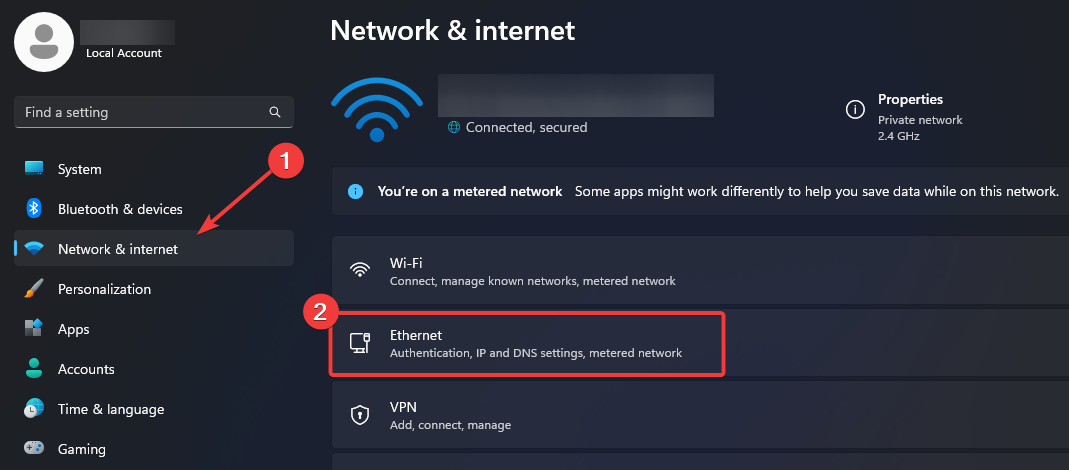
- Pojdite na Dodelitev strežnika DNS in kliknite Uredi.
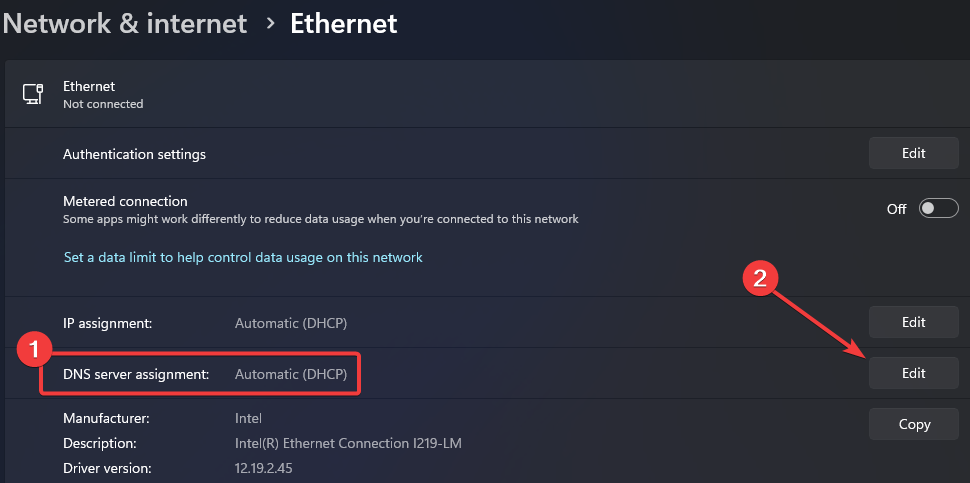
- Preklopite na Priročnik in preklopite Vklopljeno gumb pod IPv4.
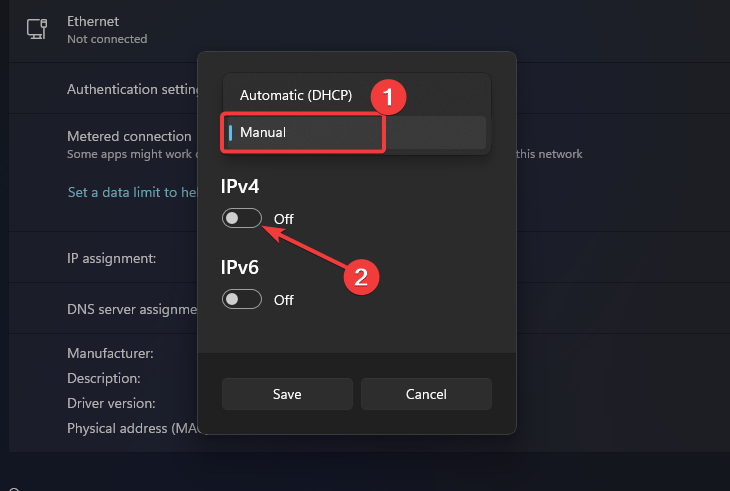
- Za Prednostni DNS, vnos 8.8.8.8, za Nadomestni DNS, uporaba 8.8.4.4in kliknite Shrani gumb.
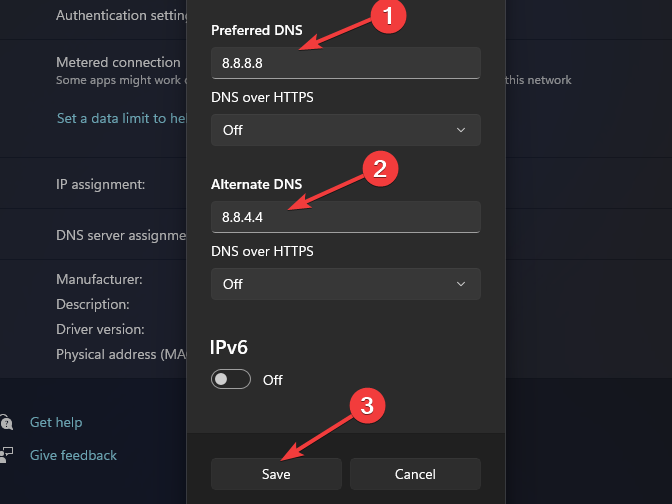
Da bodo te spremembe učinkovite, boste morda morali počistiti predpomnilnik DNS. Ta vodnik na kako počistiti predpomnilnik strežnika DNS lahko v pomoč.
- Tukaj je opisano, kako v 2 minutah odpravite kodo napake Steam E20
- Popravek: Operacijo je preklical uporabnik (0x4C7)
- Koda napake Steam E8: kaj to pomeni in kako jo popraviti
3. Izklopite pretakanje teksture na zahtevo
- Odprto NASTAVITVE na Call of Duty Vanguard in preklopite na GRAFIKA zavihek.
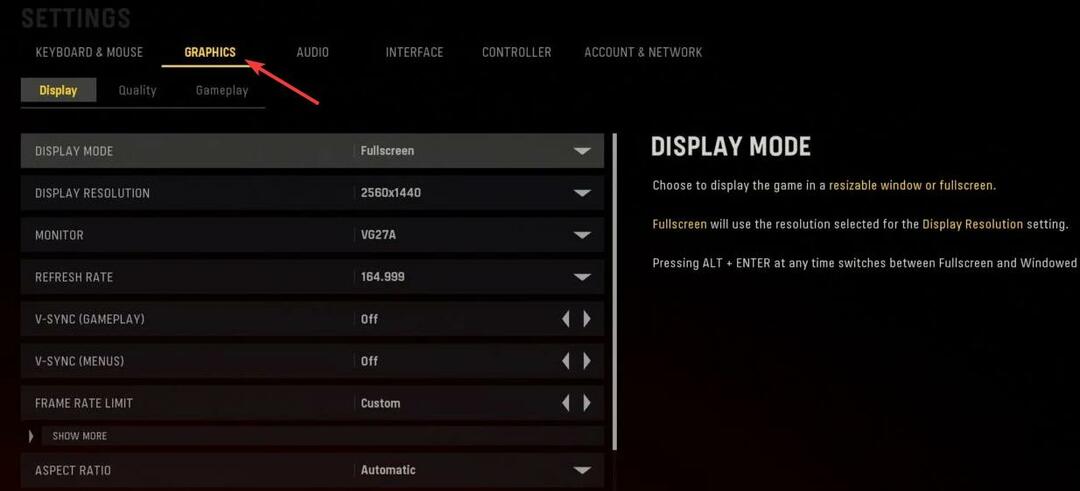
- Nato kliknite na Zaslon podmeni in se pomaknite navzdol, da izberete PRETOK TEKSTURE NA ZAHTEVO.
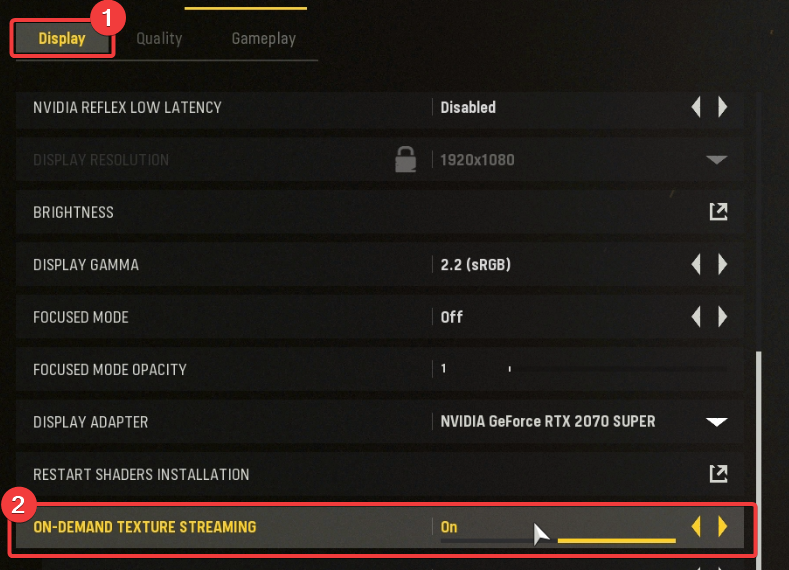
- Izklopi PRETOK TEKSTURE NA ZAHTEVO in znova zaženite igro.
Morda boste ob ponovnem zagonu igre ugotovili, da vaše nastavitve niso shranjene. Call of Duty ne shranjuje nastavitev je pogosta težava. Vse, kar morate popraviti, je v našem vodniku.
4. Onemogočite VBS v sistemu Windows 11
- Kliknite na Start meni v opravilni vrstici in izberite nastavitve.

- Pomaknite se navzdol do Zasebnost in varnost in kliknite na Varnost sistema Windows.
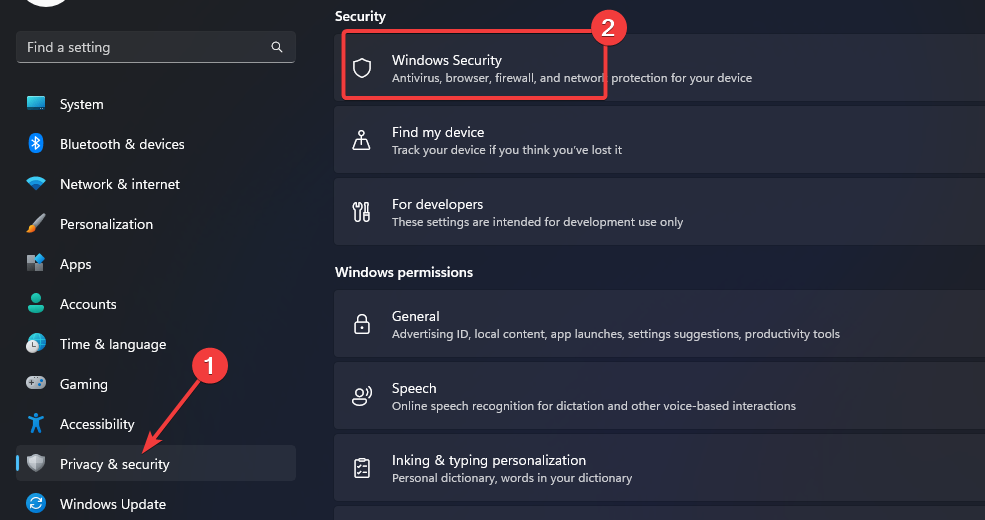
- Nato izberite Varnost naprave.
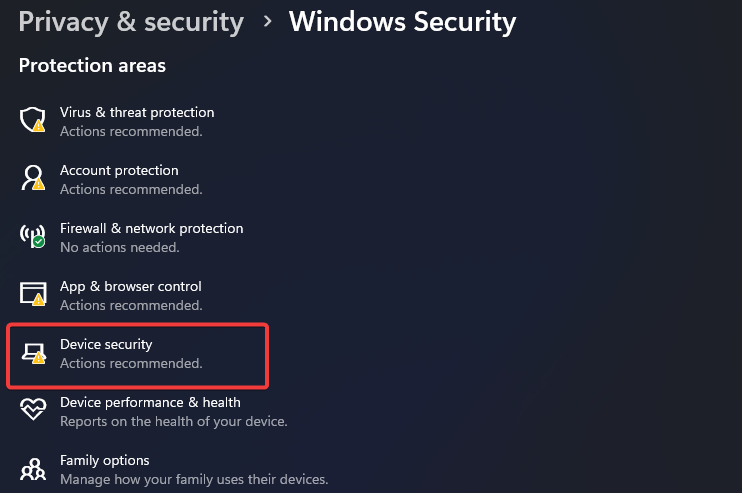
- Spodaj Izolacija jedra, kliknite na Podrobnosti o izolaciji jedra.
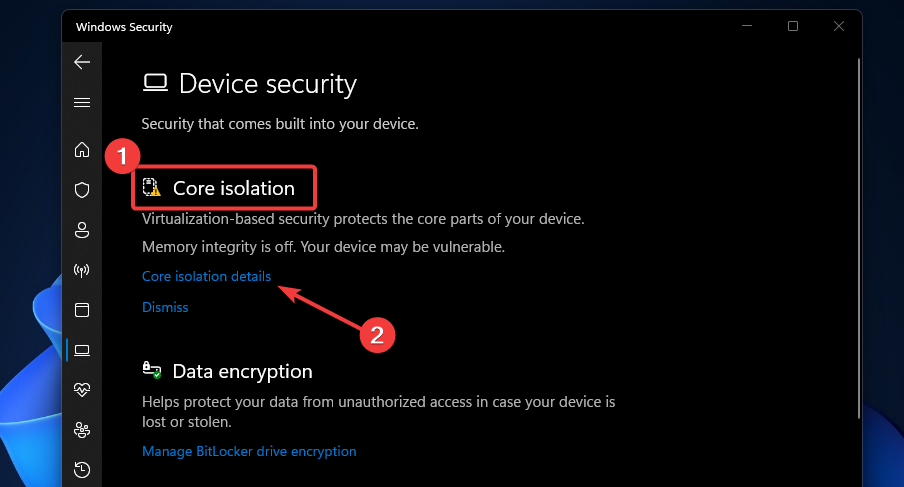
- Preklopi Izključeno izbirni gumb pod Celovitost spomina.
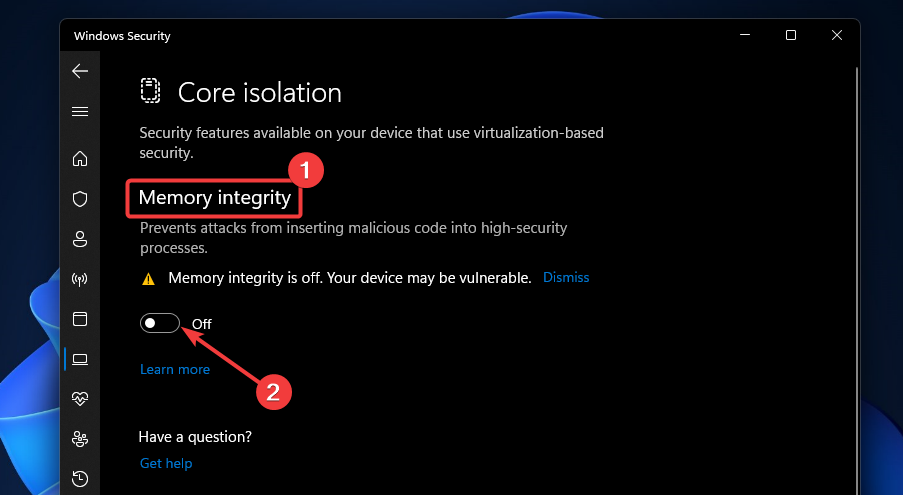
5. Onemogočite varnost sistema Windows za Call of Duty Vanguard
- Kliknite na Iskanje gumb, vrsta Varnost sistema Windows v iskalno polje in kliknite Najboljše ujemanje rezultat.
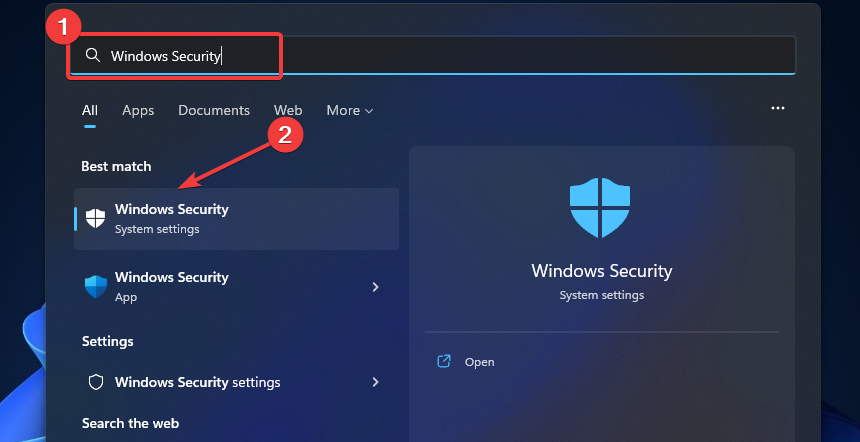
- Izberite Zaščita pred virusi in grožnjami in nato izberite Upravljanje nastavitev.
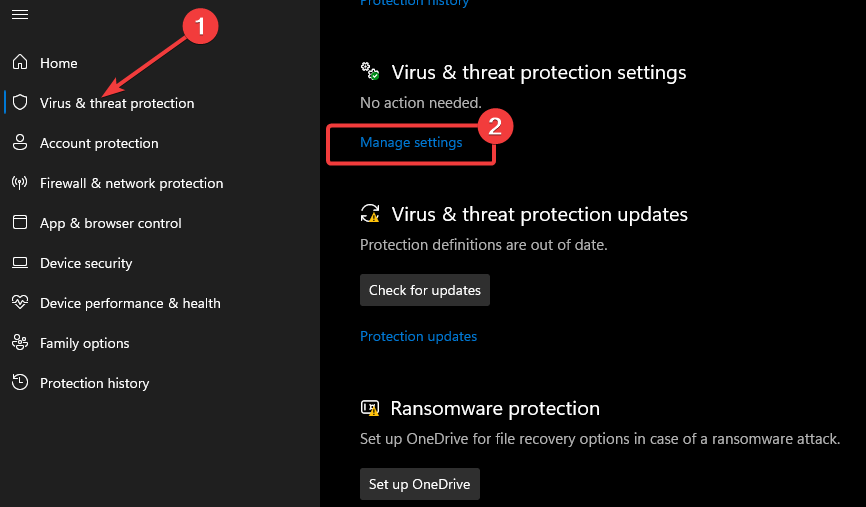
- Pomaknite se navzdol do Izključitve, nato kliknite na Dodajte ali odstranite izključitve.
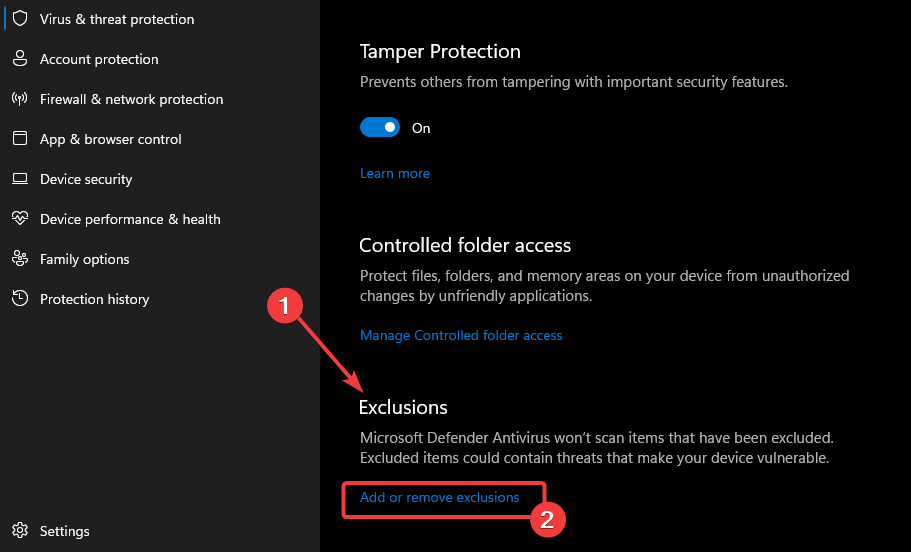
- Izberite +Dodaj izključitev in dodajte Vanguard Launcher.exe mapa.
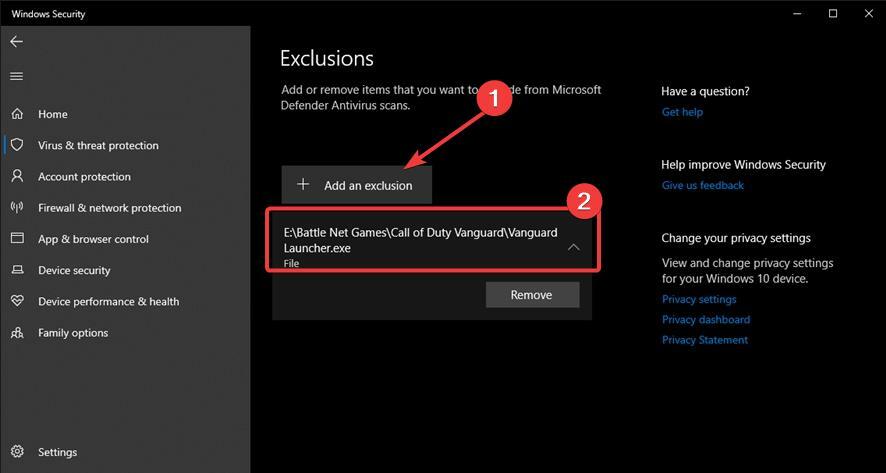
- Ponovno zaženite igro.
To so najboljši popravki za visok ping in zaostanek v Call of Duty Vanguard. Če sledite zgornjim korakom, bi morali odpraviti težavo.
Napaka Call of Duty Vanguard Dev je še ena težava, s katero se boste verjetno srečali med svojo igralno potjo. Ne pozabite prebrati našega povezanega vodnika, da ga popravite.
Imamo tudi podroben vodnik o kako popraviti zamik miške v Call of Duty za optimalno igralno izkušnjo.
Prosimo, pustite sporočilo v spodnjem oddelku za komentarje, če se vam zdi ta članek koristen.
Imate še vedno težave? Popravite jih s tem orodjem:
SPONZORIRANO
Če zgornji nasveti niso rešili vaše težave, se lahko vaš računalnik sooči z globljimi težavami s sistemom Windows. Priporočamo prenos tega orodja za popravilo računalnika (ocenjeno odlično na TrustPilot.com), da jih preprosto obravnavate. Po namestitvi preprosto kliknite Zaženi skeniranje in nato pritisnite na Popravi vse.